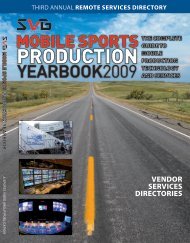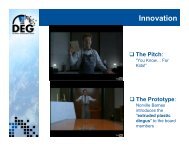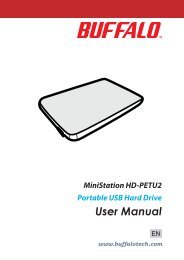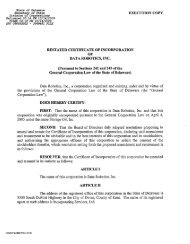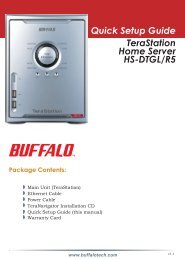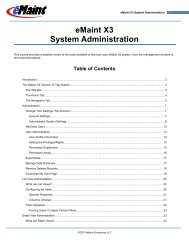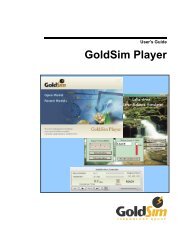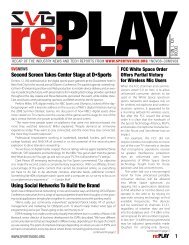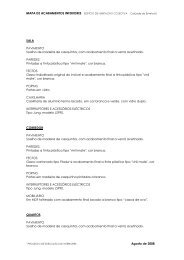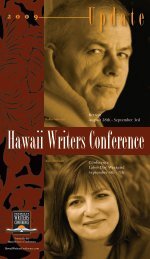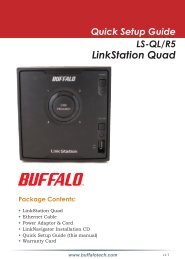HD-LXU3 User Manual - Cloud
HD-LXU3 User Manual - Cloud
HD-LXU3 User Manual - Cloud
Create successful ePaper yourself
Turn your PDF publications into a flip-book with our unique Google optimized e-Paper software.
5<br />
Logiciels facultatifs<br />
(PC Windows uniquement)<br />
La DriveStation comprend plusieurs packages logiciels optionnels pouvant être<br />
utilisés sur des ordinateurs Windows. Ces logiciels ne sont pas nécessaires à l'utilisation<br />
de la DriveStation, ils sont proposés en option. Bien que la DriveStation fonctionne<br />
parfaitement avec Mac OS X, aucun logiciel Mac n'est proposé.<br />
Installation du logiciel<br />
Pour installer un logiciel facultatif sur votre ordinateur Windows, suivez les étapes suivantes.<br />
1 Connectez la DriveStation à votre ordinateur.<br />
Si l’option de cryptage de votre DriveStation est activée, entrez le mot de passe.<br />
2 Cliquez avec le bouton droit de la souris sur [<strong>HD</strong>-<strong>LXU3</strong>] dans Poste de travail et<br />
sélectionnez [Ouvrir].<br />
3 Double-cliquez sur [DriveNavi.exe].<br />
L’assistant DriveNavigator démarre. Si le message [Un programme nécessite votre autorisation<br />
pour continuer] s’affiche, cliquez sur [Continuer].<br />
4 Cliquez sur [Commencer l’installation].<br />
5 Le Contrat de licence s’affiche à l’écran. Cliquez sur [J’accepte].<br />
6<br />
7<br />
Cliquez sur [Installation d’un logiciel supplémentaire].<br />
Sélectionnez le logiciel voulu et cliquez sur [Installer].<br />
L’assistant vous guidera durant l’installation.<br />
Mode d’emploi Séries <strong>HD</strong>-<strong>LXU3</strong><br />
13